Как экспортировать и импортировать пароли из файла CSV в Google Chrome
Вот как экспортировать и импортировать пароли из файла CSV в Google Chrome. Когда вы вводите свои учетные данные на веб-сайте, браузер Chrome предлагает сохранить их для будущего использования в опции автозаполнения. Эта полезная функция позволяет сэкономить ваше время, и единственное, что вам нужно сделать, это нажать клавишу Enter, чтобы войти в онлайн-службу. Вы можете создать резервную копию ваших сохраненных паролей в файл CSV. Это позволит вам восстановить их позже по запросу или перенести на другой компьютер.
Рекламное объявление
Если вы не знакомы с файлами CSV, вот краткая информация по теме. Аббревиатура CSV расшифровывается как «Значения, разделенные запятыми». Такой файл представляет собой обычный текстовый файл, содержащий данные «строк» и «столбцов». «Строка» - это просто строка в файле. Первая строка может содержать заголовки столбцов. «Столбцы» в строке разделяются запятыми. CSV - очень популярный формат файлов, когда речь идет об обмене данными между приложениями. Многие приложения для управления базами данных, менеджеры контактов и даже веб-браузеры предлагают экспорт значений в файл CSV.
Гугл Хром позволяет экспортировать сохраненные данные для входа в такой файл за пару кликов. Для этого есть опция в настройках. Однако опция импорта скрыта и нигде в графическом интерфейсе не отображается. К счастью, есть способ заставить его работать.
В этом посте вы узнаете, как экспортировать и импортировать пароли из файла CSV в Google Chrome.
Экспорт паролей в файл CSV в Google Chrome
- В браузере Chrome нажмите Alt + F или нажмите кнопку меню.
- Выбирать Настройки из меню.

- В настройках перейдите к Автозаполнение и нажмите на Пароли Вход.

- На следующей странице перейдите к Раздел сохраненных паролейи нажмите кнопку меню с тремя точками справа.
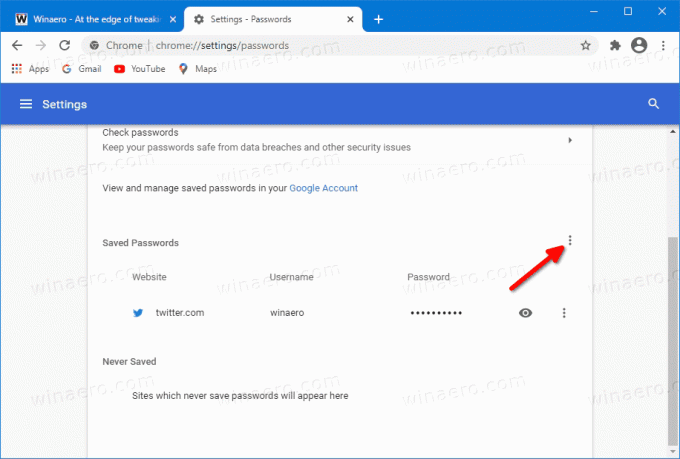
- Выбирать Экспорт паролей из меню.

- Подтвердите операцию, нажав на Экспорт паролей ... кнопка.
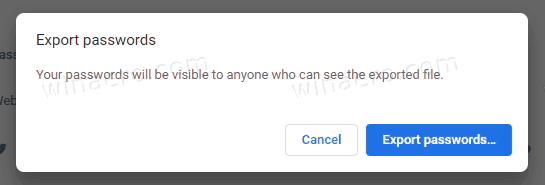
- Теперь введите свой Учетная запись пользователя Windows а также пароль чтобы убедиться, что это действительно вы хотите экспортировать сохраненные пароли.
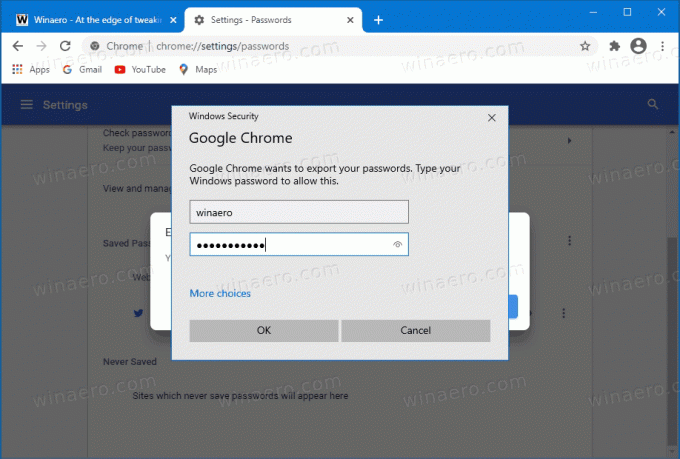
- Наконец, укажите расположение папки для сохранения файла CSV.
Вы сделали. Браузер Chrome экспортирует все ваши сохраненные данные для входа в этот файл.
Теперь давайте посмотрим, как импортировать файл CSV обратно в Chrome. Это немного сложно, поскольку необходимая опция не отображается в графическом интерфейсе. Google может счесть его бесполезным или просто экспериментальным, поэтому вам нужно выполнить дополнительные действия, чтобы получить к нему доступ.
Как импортировать пароли из файла CSV в Google Chrome
- Откройте меню в Chrome (Alt + F) и выберите Настройки.
- В настройках перейдите к Автозаполнение > Пароли.
- Под Сохраненные пароли раздел, нажмите кнопку с тремя точками, чтобы открыть меню.
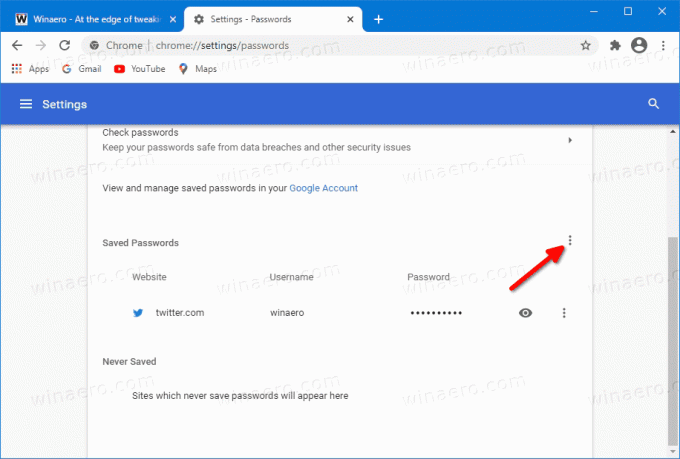
- Теперь щелкните правой кнопкой мыши Экспорт паролей запись в меню и выберите Осмотреть.
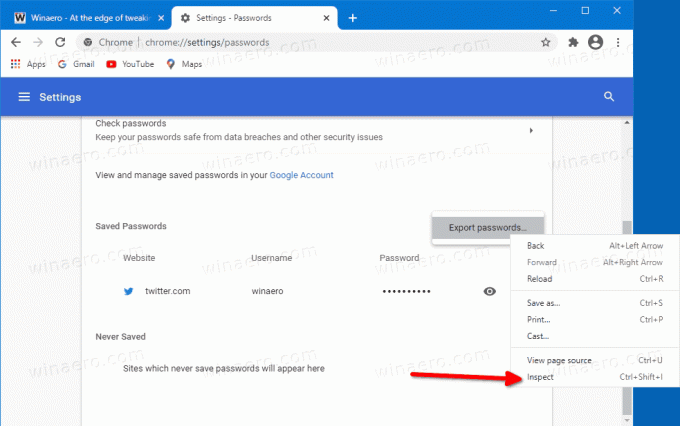
- В инструментах разработчика справа вы увидите значок "menuExportPassword"идентификатор кнопки и menuImportPassword над ним с скрытый атрибут.
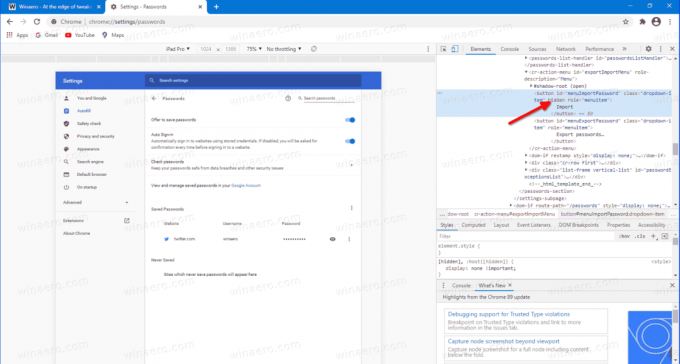
- Дважды щелкните значок скрытый элемент, чтобы отредактировать его, и удалите это слово с помощью Del клавишу на клавиатуре. Нажмите Входить чтобы сохранить изменение.

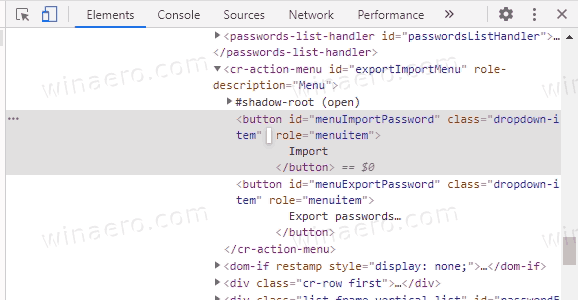
- Теперь снова нажмите кнопку меню рядом с Сохраненные пароли линия. Вы увидите Импортировать Вход.
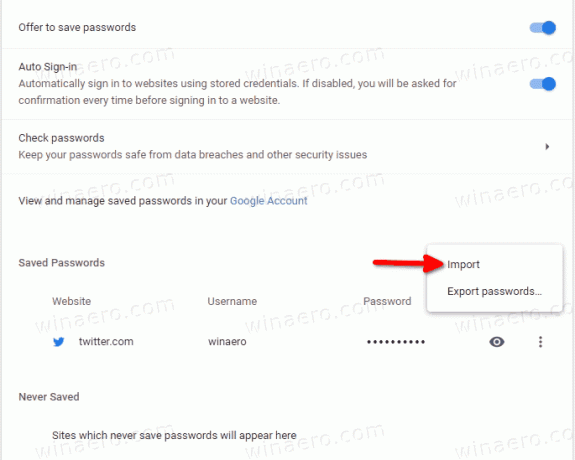
- Найдите свой CSV-файл, из которого нужно импортировать пароли.
Вы сделали!
Это работает как шарм. Единственная проблема здесь заключается в том, что вам нужно повторять шаги по включению каждый раз, когда вы открываете вкладку «Настройки» в Chrome. Когда вы закроете вкладку, Chrome скроет Импортировать вариант. Ожидается, что эта проблема будет решена после того, как разработчики Google сделают команды импорта доступными для всех.
Стоит отметить, что Microsoft также работает над аналогичной функцией для своего браузера. Вам нужно просто включить флаг, чтобы иметь возможность импортировать пароли из файла CSV в Microsoft Edge.
Вот и все.


